
Ora analizzeremo alcune tra le scorciatoie più utilizzate in ambiente Mac OS X, essenziali per l’utilizzo professionale o intenso di un Mac.
Di seguito i simboli dei tasti funzione di Mac OS X:
![]()
![]() (tasto Comando): su alcune tastiere Apple, questo tasto presenta anche il logo Apple (
(tasto Comando): su alcune tastiere Apple, questo tasto presenta anche il logo Apple (![]() )
)
![]() (tasto Ctrl)
(tasto Ctrl)
![]() (tasto Opzione): in questo tasto può anche essere visualizzato “Alt”
(tasto Opzione): in questo tasto può anche essere visualizzato “Alt”
![]() (tasto Maiuscole)
(tasto Maiuscole)
![]() (Blocco maiuscole): consente di attivare e disattivare il blocco maiuscole Fn (tasto funzione)
(Blocco maiuscole): consente di attivare e disattivare il blocco maiuscole Fn (tasto funzione)

Abbreviazioni da tastiera per il Finder
| Combinazione di tasti | Funzione |
| Comando-A | Consente di selezionare tutti gli elementi presenti nella finestra del Finder in primo piano (oppure della Scrivania, se non vi sono finestre aperte) |
| Opzione-Comando-A | Consente di deselezionare tutti gli elementi |
| Maiuscole-Comando-A | Consente di aprire la cartella Applicazioni |
| Comando-C | Consente di copiare l’elemento o il testo selezionato negli Appunti |
| Maiuscole-Comando-C | Consente di aprire la finestra Computer |
| Comando-D | Consente di eseguire una copia dell’elemento selezionato |
| Maiuscole-Comando-D | Consente di aprire la cartella Scrivania |
| Comando-E | Consente di espellere il supporto |
| Comando-F | Consente di trovare tutti gli attributi Spotlight corrispondenti |
| Maiuscole-Comando-F | Consente di trovare le corrispondenze tra i nomi dei file Spotlight |
| Opzione-Comando-F | Consente di passare al campo di ricerca in una finestra Spotlight già aperta |
| Maiuscole-Comando-G | Consente di passare a una determinata cartella |
| Maiuscole-Comando-H | Consente di aprire la cartella Inizio dell’account utente attuale |
| Comando-I | Consente di ottenere informazioni |
| Opzione-Comando-I | Consente di visualizzare le impostazioni |
| Ctrl-Comando-I | Consente di ottenere informazioni di riepilogo |
| Maiuscole-Comando-I | Consente di aprire iDisk |
| Comando-J | Consente di visualizzare Opzioni vista |
| Comando-K | Consente di effettuare la connessione al server |
| Maiuscole-Comando-K | Consente di aprire la finestra Network |
| Comando-L | Consente di creare un alias dell’elemento selezionato |
| Comando-M | Consente di ridurre a icona la finestra |
| Opzione-Comando-M | Consente di ridurre a icona tutte le finestre |
| Comando-N | Consente di aprire una nuova finestra del Finder |
| Maiuscole-Comando-N | Consente di creare una nuova cartella |
| Opzione-Comando-N | Consente di creare una nuova cartella smart |
| Comando-O | Consente di aprire l’elemento selezionato |
| Maiuscole-Comando-Q | Consente di eseguire il logout |
| Opzione-Maiuscole-Comando-Q | Consente di eseguire il logout immediatamente |
| Comando-R | Consente di visualizzare l’originale (degli alias) |
| Comando-T | Consente di aggiungere l’elemento alla barra laterale |
| Maiuscole-Comando-T | Consente di aggiungere l’elemento ai Preferiti |
| Opzione-Comando-T | Consente di nascondere o visualizzare la barra degli strumenti nella finestra del Finder |
| Maiuscole-Comando-U | Consente di aprire la cartella Utility |
| Comando-V | Consente di incollare l’elemento |
| Comando-W | Consente di chiudere la finestra |
| Opzione-Comando-W | Consente di chiudere tutte le finestre |
| Comando-X | Consente di tagliare l’elemento |
| Opzione-Comando-Y | Consente di avviare una presentazione (Mac OS X 10.5 o versioni più recenti) |
| Comando-Z | Consente di annullare/ripristinare l’operazione |
| Comando-1 | Consente di passare alla visualizzazione come icone |
| Comando-2 | Consente di passare alla visualizzazione come elenco |
| Comando-3 | Consente di passare alla visualizzazione come colonne |
| Comando-4 | Consente di passare alla visualizzazione come Cover Flow (Mac OS X 10.5 o versioni più recenti) |
| Comando-tasto “virgola”) | Consente di aprire le preferenze del Finder |
| Comando-` ( “accento grave”) | Consente di scorrere tra le finestre aperte del Finder |
| Comando-Maiuscole-? | Consente di aprire Aiuto Mac |
| Opzione-Maiuscole-Comando-Esc | Consente l’uscita forzata dall’applicazione in primo piano ((tenere premuti per tre secondi) |
| Comando-[ | Indietro |
| Comando-] | Avanti |
| Comando-freccia su | Consente di aprire la cartella allegata |
| Ctrl-Comando-freccia su | Consente di aprire la cartella allegata in una nuova finestra |
| Comando-freccia giù | Consente di aprire l’elemento evidenziato |
| Comando-tabulazione | Consente di passare a un’altra applicazione (scorre avanti) |
| Maiuscole-Comando-tabulazione | Consente di passare un’altra applicazione (scorre indietro) |
| Comando-tasto di cancellazione | Consente di spostare nel Cestino |
| Maiuscole-Comando-tasto di cancellazione | Consente di svuotare il Cestino |
| Opzione-Maiuscole-Comando-tasto di cancellazione | Consente di svuotare il Cestino senza visualizzare la finestra di dialogo |
| Barra spaziatrice (oppure Comando-Y) | Consente di utilizzare la funzione Visualizzazione rapida (Mac OS X 10.5 o versioni più recenti) |
| Tasto Comando durante il trascinamento | Consente di spostare l’elemento trascinato all’altro volume o percorso (mentre il tasto viene premuto la forma del puntatore risulta modificata |
| Tasto Opzione durante il trascinamento | Consente di copiare l’elemento trascinato (mentre il tasto viene premuto la forma del puntatore risulta modificata |
| Combinazione di tasti Opzione-Comando durante il trascinamento | Consente di creare degli alias degli elementi trascinati (mentre il tasto viene premuto la forma del puntatore risulta modi |

Sono Raffaele Chiatto, un appassionato di informatica a 360°…
Mi sono avvicinato al mondo dell’informatica nel lontano 1996 con Windows 95 e da allora non ho più smesso di dedicarmi allo studio ed approfondimento di questo settore.
Laureato in Ingegneria Informatica nel 2009, lavoro nel campo dell’IT dal lontano 2001.












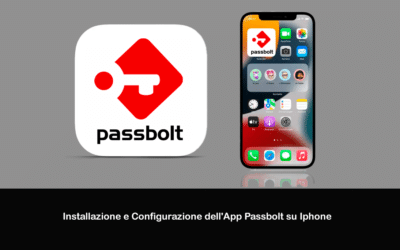



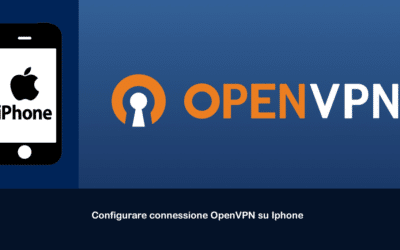
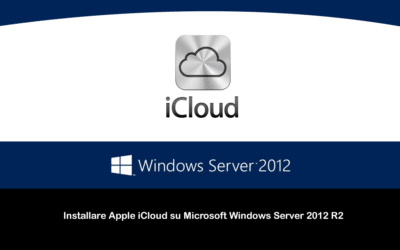
0 commenti